Win7怎么清除IE浏览器缓存文件?Win7系统如何清除
导读:电脑维修电脑维修 当前位置:首页 > 维修知识 > Win7怎么清除IE浏览器缓存文件?Win7系统如何清除电脑缓存的方法 众所周知,电脑使用久了之后会越来越卡,主要原因也许硅谷电脑技术教程itajai旅游知识问答。

众所周知,电脑使用久了之后会越来越卡,主要原因也许是使用过程中系统产生了大量的垃圾文件,一些运行程序和浏览器的缓存,因此我们需要定期清理这些缓存。那么Win7怎么清除IE浏览器缓存文件?此外如何清除系统本身的电脑缓存呢?下面妙手电脑小编来分享下具体方法。
一、清除浏览器缓存
&nbs网站建设制作p; 1、以IE浏览器为例,我们首先打开IE浏览器,(其他浏览器方法大同小异)打开它点击右上角的工具(齿轮状),在下面的菜单选项中点击“Internet选项”。
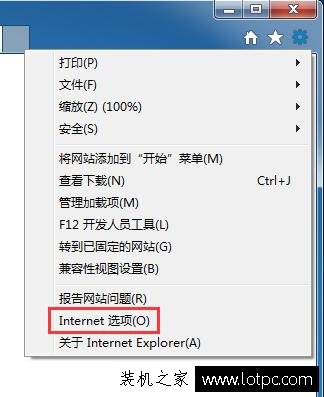
2、在Internet选项窗口中,可以看到有一个浏览历史记录的选项,勾选下面的“退出时删除浏览历史记录”,当我们关闭浏览器时,所有的缓存网页,缓存文字和图片视频等就会全部删除。你也可以直接点击“删除”按钮选择立即删除这些缓存文件。
网站建设多少钱
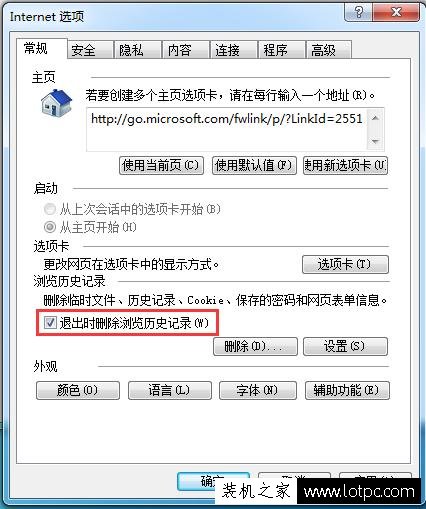
以上就是清理浏览器缓存的具体操作了,很多用户可能现在都不怎么用IE浏览器,而是使用其他第三方的浏览器,但清理缓存的操作还是相同的,找到浏览器的设置,然后设定为退出浏览器时清除缓存。
二、清除电脑缓存
1、在桌面上右击计算机图标,选择属性,在打开的系统属性窗口中,点击左侧的“高级系统设置”。
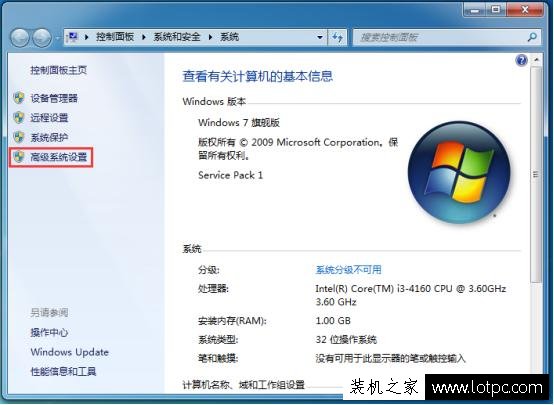
2、接着在打开的窗口中,点击最下面的“环境变量”按钮,我们可以从这里得知系统的缓存文件夹的具体位置。选择第一个变量,将其值复制出来。
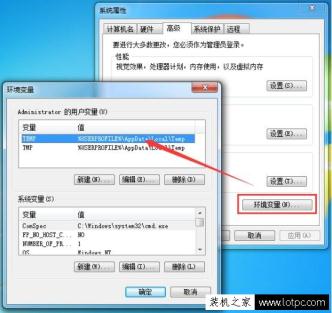
3、然后右键点击开始按钮,点击打开Windows资源管理器。

4、将刚才复制的值或路径粘贴到地址栏中,回车直接进入系统缓存文件位置网站建设公司。里面就是系统缓存文件和文件夹,我们选择删除即可。也有可能会提示说有程序正在使用这些文件,选择掉过这些文件即可。
声明: 本文由我的SEOUC技术文章主页发布于:2023-07-04 ,文章Win7怎么清除IE浏览器缓存文件?Win7系统如何清除主要讲述缓存,浏览器,Win网站建设源码以及服务器配置搭建相关技术文章。转载请保留链接: https://www.seouc.com/article/it_27865.html

















